눈을 끊고 싶습니까? iPhone에서 텍스트 크기를 늘릴 수 있지만 UI에는 도움이되지 않습니다. 다음은 디스플레이 줌 기능을 사용하여 iPhone에서 전체 인터페이스를 확대하는 방법입니다.
줌 대 텍스트 크기를 표시합니다
텍스트 크기를 늘리십시오 iPhone에서 또는 텍스트를 굵게 만드는 것은 사용자가 iPhone에서 콘텐츠를 볼 수있는 경우 일반적인 Go-to입니다. 그러나이 문제는이 솔루션이 잘 확장되지 않는다는 것입니다.
관련된: 텍스트를 더 크게 만드는 방법 iPhone 또는 iPad에서 더 크게 읽을 수있는 방법
두 개의 노치가 몇 가지 UI 요소를 망쳐 놓은 후 글꼴 크기를 늘리십시오 (그리고 오히려 추악한 것처럼 보입니다). 클래식 예제는 버튼의 텍스트 크기가 증가하지만 버튼 자체는 동일한 크기를 유지합니다. (다음과 같은 오른쪽 스크린 샷의 "1"버튼을 확인하십시오).
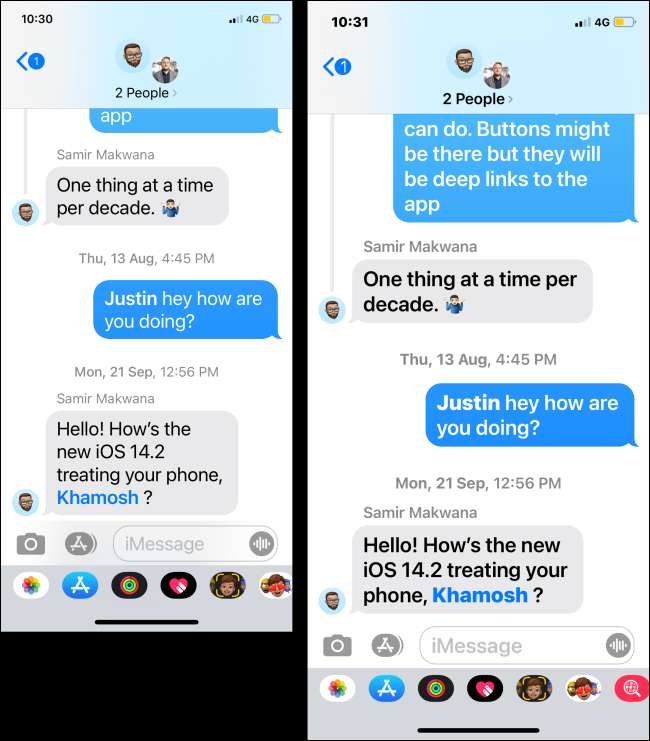
디스플레이 줌이 문제를 해결합니다. 이 기능은 본질적으로 iPhone에서 볼 수있는 것처럼 iPhone 11 Pro Max에서 iPhone 11 Pro Max에서 볼 수 있으므로 iPhone 11의 해상도가 표시됩니다.
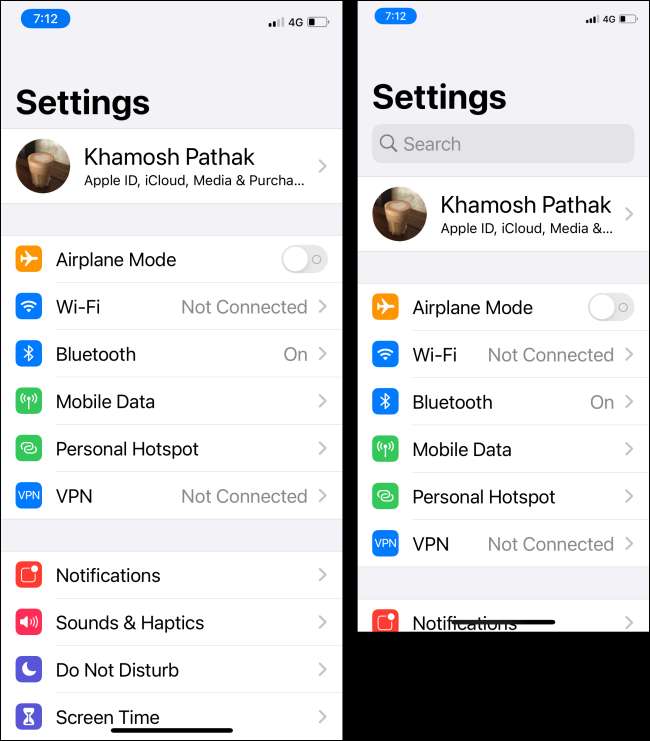
즉, 모든 UI 요소는 텍스트를 포함하여 iPhone에서 더 크다는 것을 의미합니다. 그리고 버튼. 이 기능은 전체 운영 체제에서 기본적으로 작동합니다.
디스플레이 줌 기능은 iPhone 6S (포함 된 2 세대 iPhone SE. 그리고 얼굴 id와 iPhone). 디스플레이 줌도와 다릅니다 접근성 확대 가능 화면이나 모든 화면을 확대 할 수 있습니다.
관련된: iPhone 또는 iPad에서 모든 응용 프로그램을 확대하는 방법
iPhone을 디스플레이 확대 / 축소 할 수있는 방법
디스플레이 확대 / 축소를 사용하면 iPhone을 쉽게 사용할 수 있습니다. 먼저 iPhone에서 "설정"앱을 엽니 다.

다음으로 "디스플레이 & amp; 밝기 "섹션.
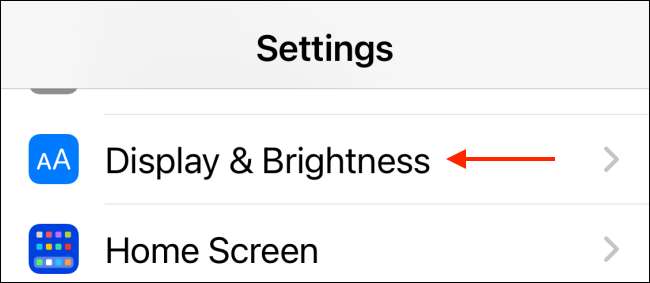
여기서 "디스플레이 줌"섹션에서 "보기"버튼을 누릅니다.
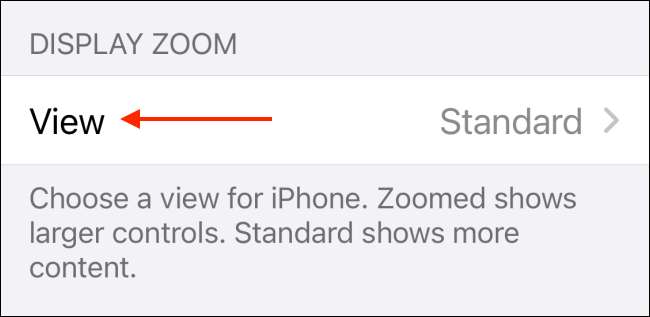
"확대 / 축소"옵션을 선택하십시오.
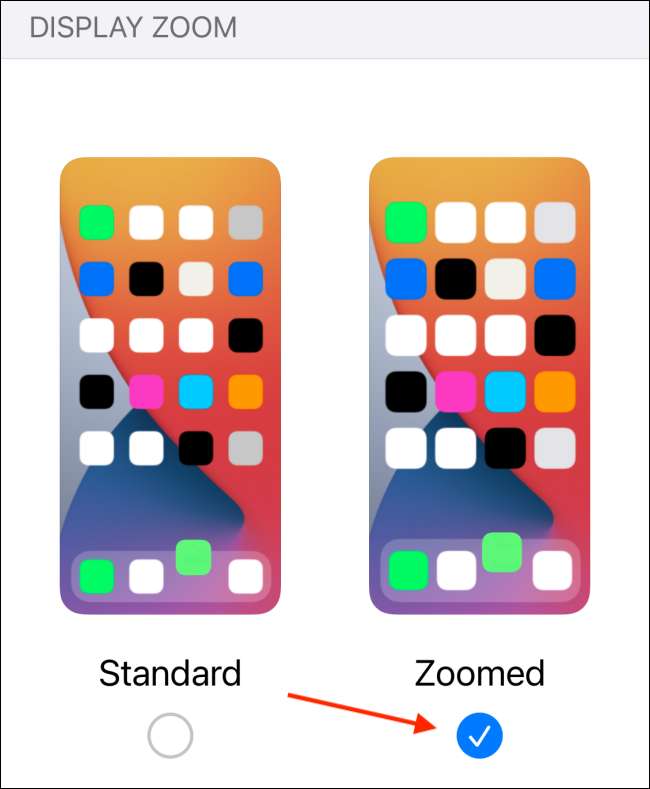
상단에서 "설정"버튼을 누릅니다.

팝업에서 "확대 / 축소"옵션을 선택하십시오.
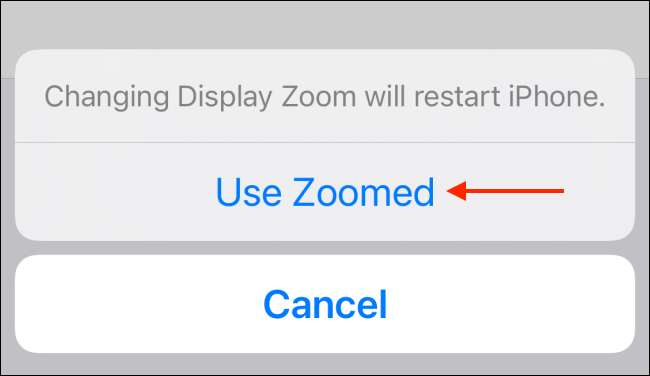
iPhone이 몇 초 만에 다시 시작됩니다.
이제 iPhone의 잠금을 해제 할 때 인터페이스와 텍스트가 더 크다는 것을 알 수 있습니다.
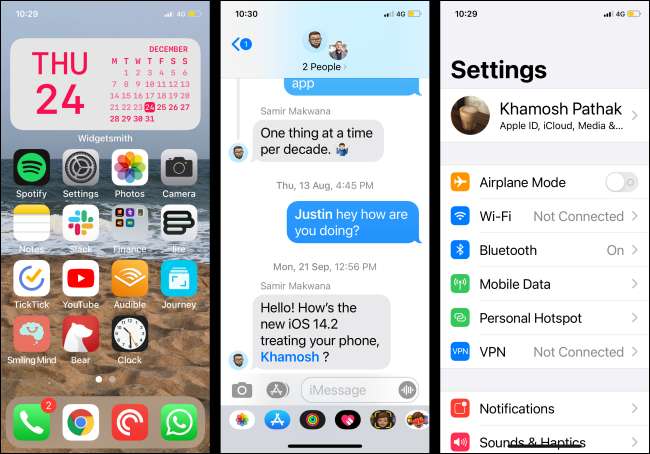
기본 모드로 전환하려면 "확대 / 축소"설정 메뉴로 돌아가서 "표준"모드로 전환하십시오.
텍스트를 더욱 읽기 쉽게 만들고 싶습니까? 그를 사용해보십시오 iPhone에서 대담한 텍스트 기능 ...에!
관련된: iPhone 또는 iPad에서 대담한 텍스트를 사용하는 방법







